在我们使用电脑办公的时候,经常会使用excel表格工具来帮助我们制作表格完成一下工作。不过也有部分用户在使用excel表格时遇到了数字递增不了的情况。很多小伙伴想要了解excel表格数字递增不了怎么解决,那么今天小编就来告诉大家excel表格数字递增不了怎么办。下面就让我们一起来看看吧!
excel表格数字递增不了的解决方法:
方法一:
1、打开,在第一格输入1,第二格输入2,然后选取这两个单元格,鼠标移动至单元格右下角。

2、看到鼠标变成黑色十字,按住鼠标左键往下拉即可。
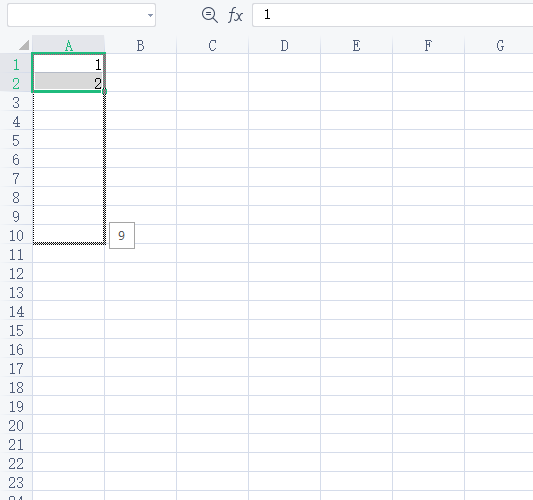
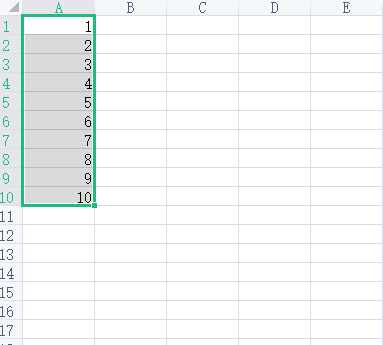
方法二:
1、在单元格中输入1,选中下拉。
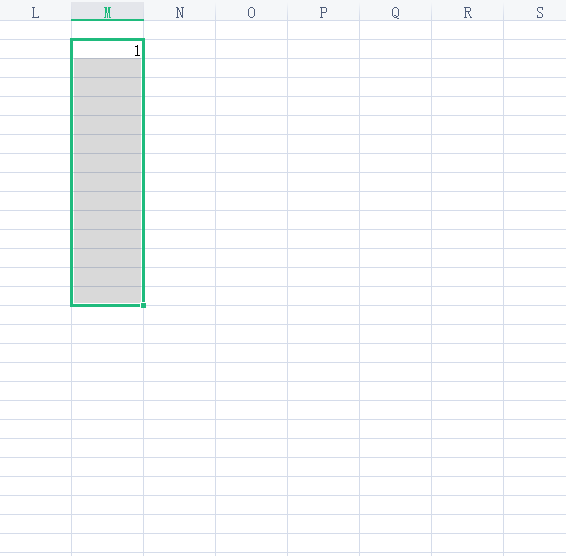
2、点击向下箭头图标,点击序列。
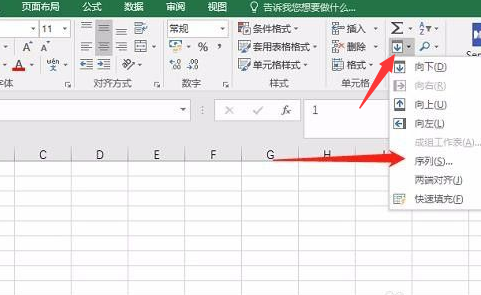
3、在步长值处输入1,点击确定即可。
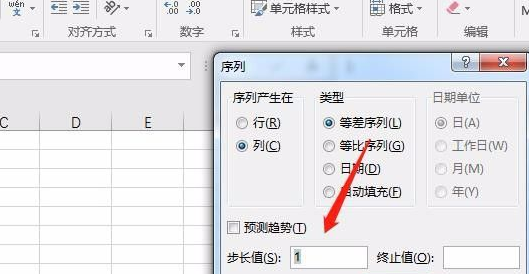
上述就是关于excel表格数字递增不了怎么解决的方法啦!希望能够帮助到大家!

在我们使用电脑办公的时候,经常会使用excel表格工具来帮助我们制作表格完成一下工作。不过也有部分用户在使用excel表格时遇到了数字递增不了的情况。很多小伙伴想要了解excel表格数字递增不了怎么解决,那么今天小编就来告诉大家excel表格数字递增不了怎么办。下面就让我们一起来看看吧!
excel表格数字递增不了的解决方法:
方法一:
1、打开,在第一格输入1,第二格输入2,然后选取这两个单元格,鼠标移动至单元格右下角。

2、看到鼠标变成黑色十字,按住鼠标左键往下拉即可。
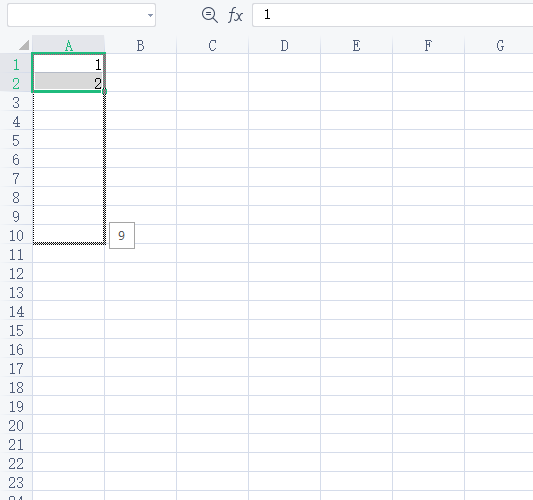
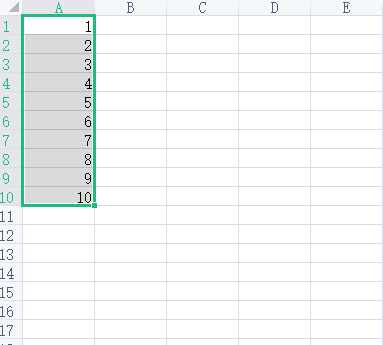
方法二:
1、在单元格中输入1,选中下拉。
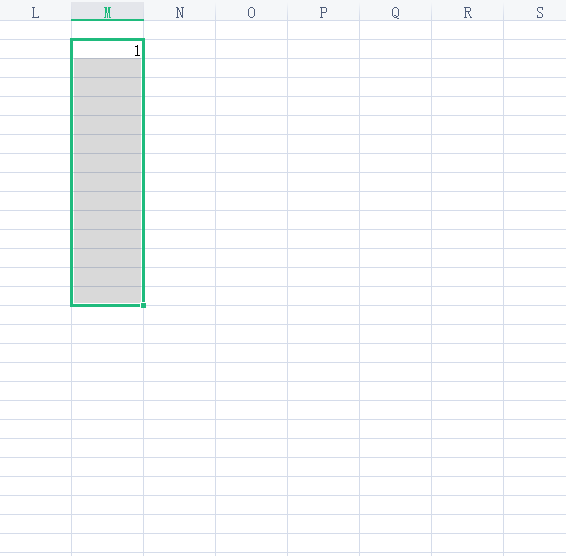
2、点击向下箭头图标,点击序列。
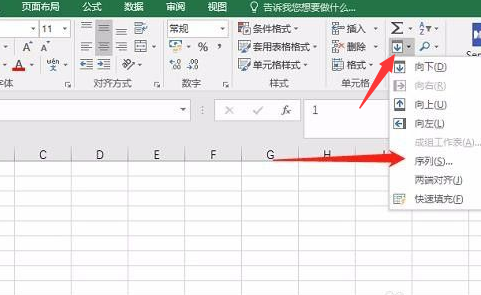
3、在步长值处输入1,点击确定即可。
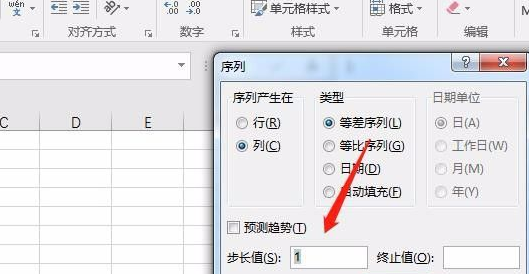
上述就是关于excel表格数字递增不了怎么解决的方法啦!希望能够帮助到大家!




